# 界面编辑器入门
# 基本介绍
界面编辑器用于可视化的编辑《我的世界》游戏内的界面。
进入编辑器后,如果当前显示的不是界面编辑器,那么需要在顶部页签中,点击“界面”进行切换。如下图:
界面编辑器的界面构成如下:
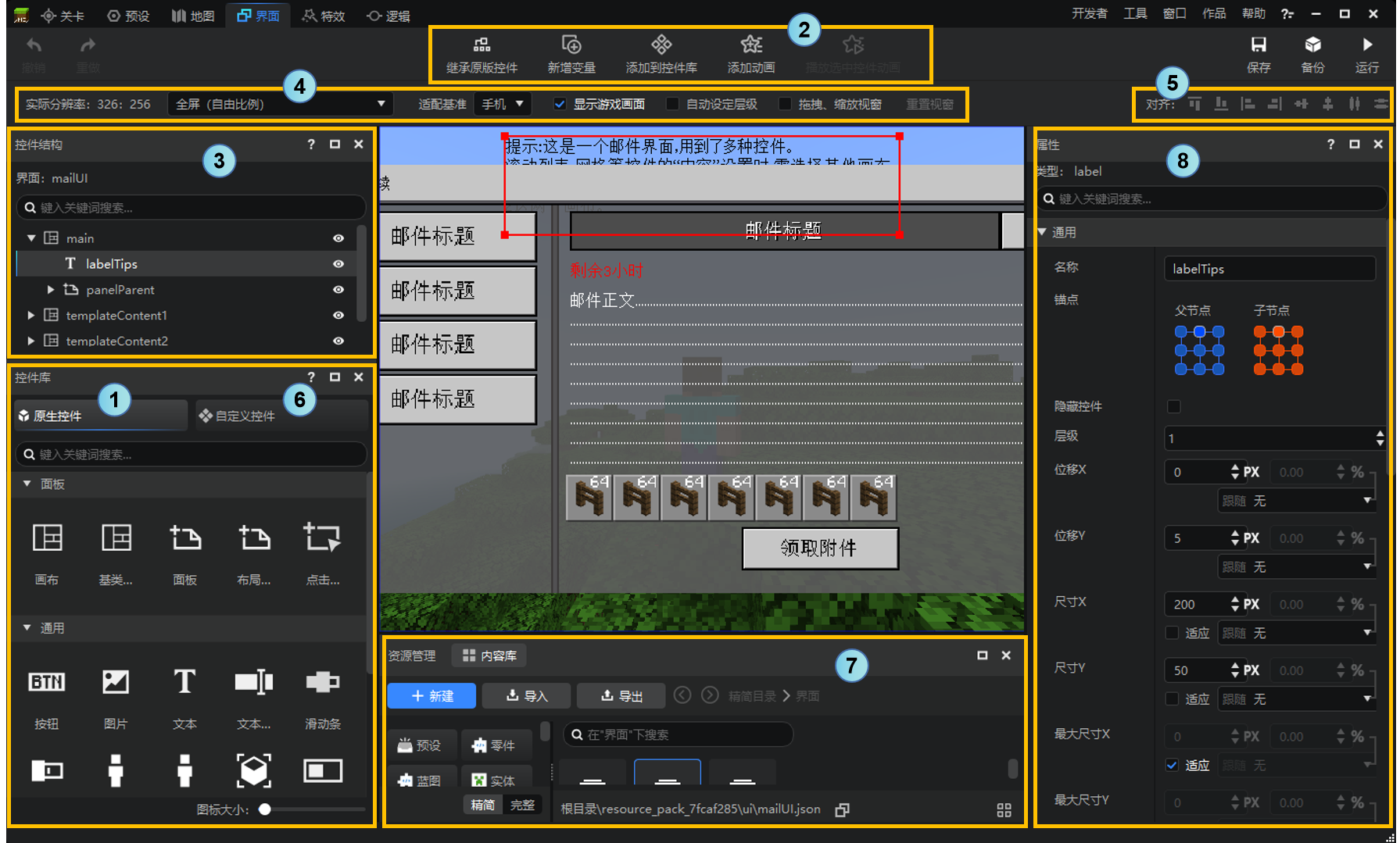
下面简单介绍各个界面的作用:
- 控件库-原生控件:将①“控件类型”区域的控件拖拽到③“控件结构”中某个控件,可以为其添加一个子控件。或者直接拖拽到中间的预览窗中,可以直接在屏幕的指定位置创建控件。其中画布比较特殊,画布用于挂载各种非画布控件,不能作为其他控件的子控件。注意,不是所有的控件都可以挂接子控件,自定义控件/继承控件的实例是不能添加子控件的,详见继承和自定义控件(建议按顺序阅读文档,不需要提前关注)。
- 新建变量:新功能,用于添加变量引用和控件引用,详见后。
- 控件结构:当前选中工程的界面控件树状结构,在这里可以对控件进行选中、隐藏/显示等操作,右键控件,可进行添加子控件、删除、复制等操作。
- 快捷选项:可以在这里调整分辨率,是否显示游戏画面,是否自动设定层级等选项。
- 对齐操作:在界面结构中,按住Ctrl键后多选控件,然后点击对齐按钮,可对齐选中的控件。
- 控件库-自定义控件:①里的控件是《我的世界》基岩版原生的,或者网易提供的,而这里的控件是开发者自定义的,详见继承和自定义控件。
- 资源管理:展示所有的文件资源。在界面编辑中,我们主要关注界面文件(Json)和贴图,详见界面资源管理。
- 控件属性:选中控件时,这里会显示该控件可编辑的属性。
- 编辑区域:编辑区域会实时显示界面编辑效果,也可选中、移动、缩放控件。
# 新建界面文件
如果你新建了一个空白作品(地图,附加包均可),或者打开了一个没有界面的作品,你的界面编辑器将与下图类似。
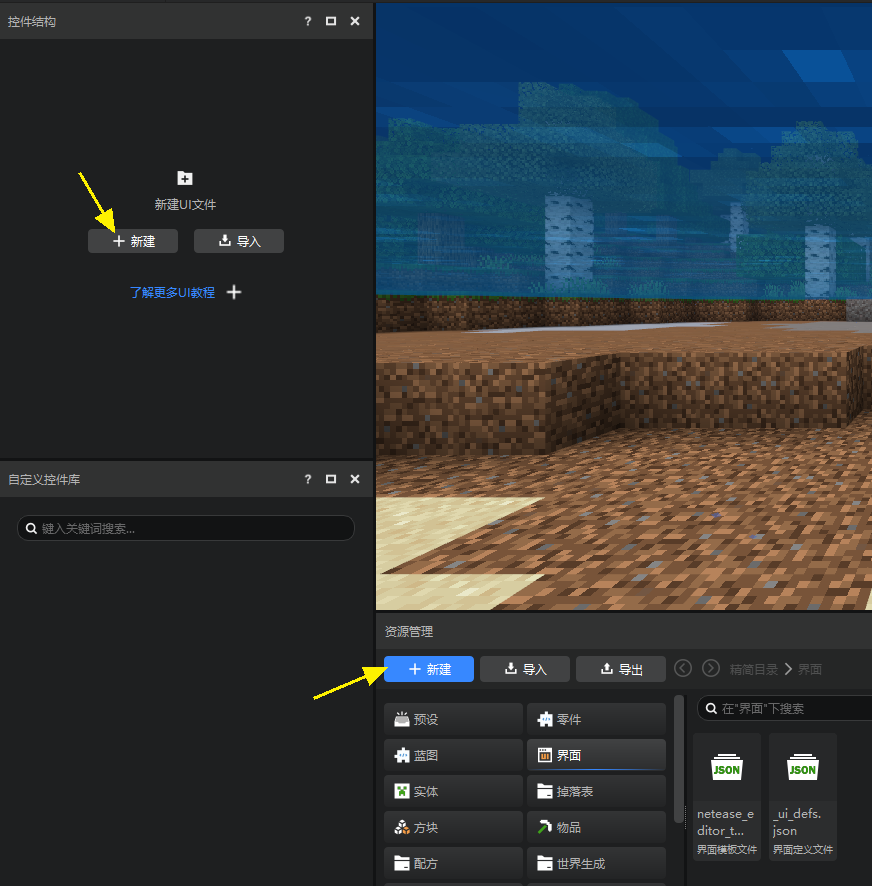
你有两种方式来新建一个界面文件。
- 点击控件结构里的新建(只在没有界面文件时可以)
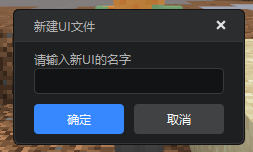
- 点击资源管理器的新建,通过新建文件向导创建
在新建文件向导的常用,或者界面页签里选择界面文件,点击下一步
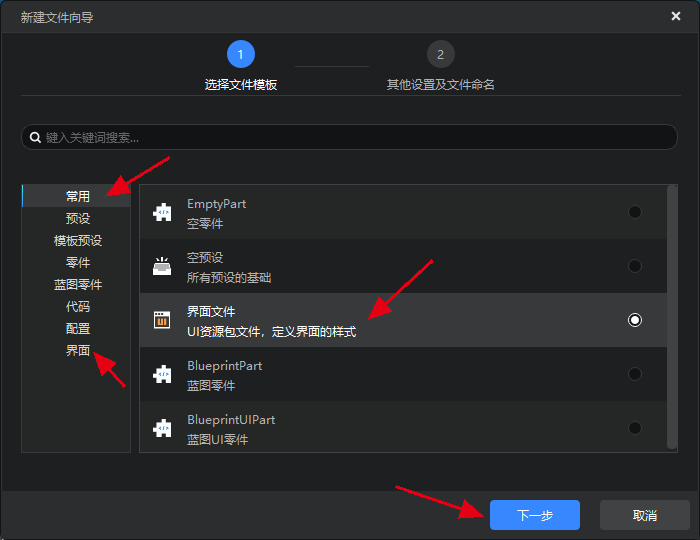
输入界面文件的文件命名,并点击下一步以完成创建。
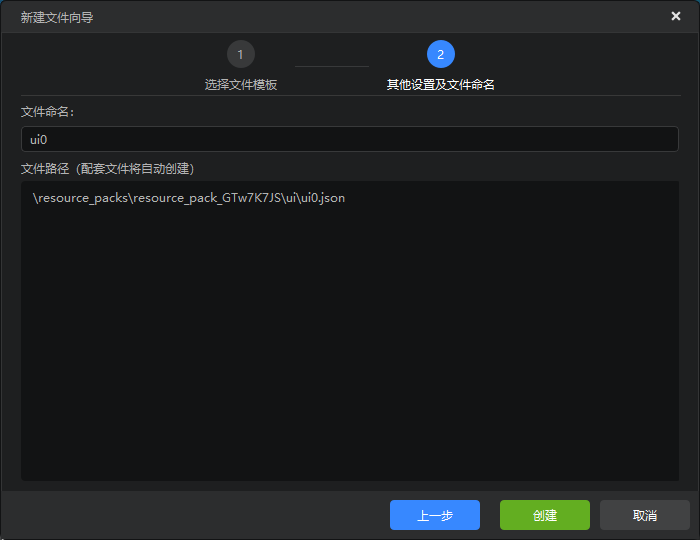
# 界面资源管理
界面编辑器现在使用通用的资源管理器进行文件管理,以精简模式为例,我们在编辑界面时主要关注界面和贴图,界面和贴图在资源管理器左侧的精简模式中点击按钮进行切换。
- 界面
在界面文件夹里可以看到3种文件。
- 界面配置:即界面文件(Json),双击可以在编辑器中打开这个界面。
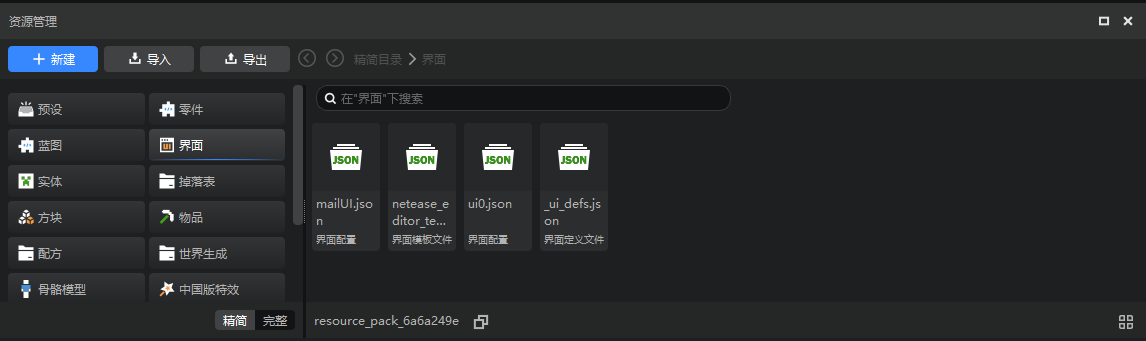
右键界面配置,在弹出的菜单中点击打开文件所在位置,然后可以在windows的文件夹中打开这个json文件。
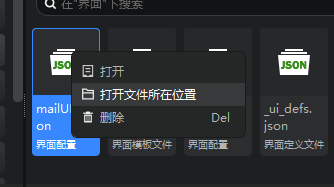
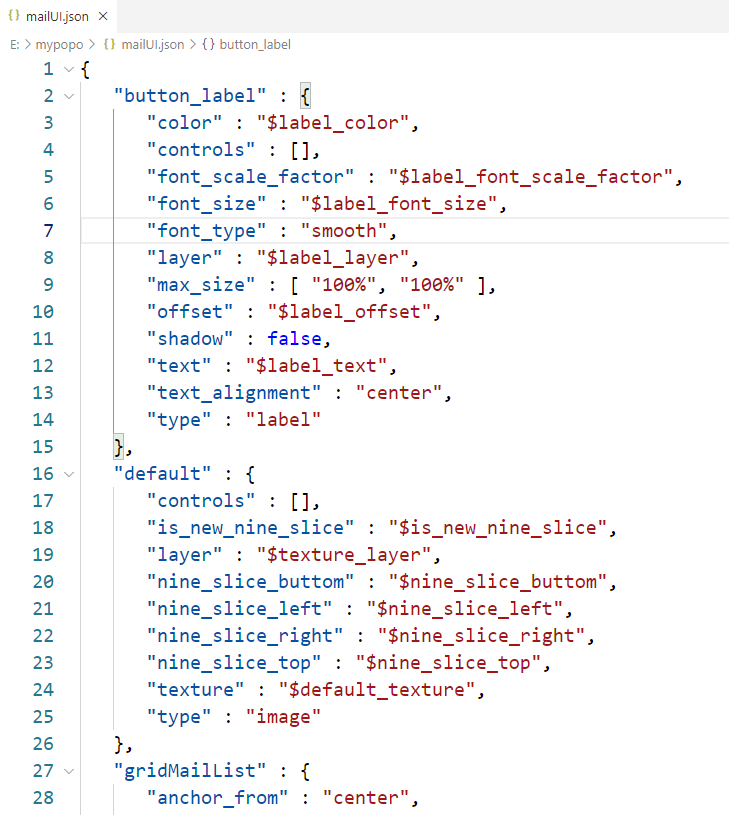
- 界面模板文件:固定命名为 netease_editor_template_namespace.json,里面保存有一些网易提供的控件模板,无需关心。
- 界面定义文件:固定命名为 _ui_defs.json,里面保存这个作品中使用到的界面的文件名称,无需关心。
请勿修改或者删除界面模板文件和界面定义文件。
- 贴图
下拉资源管理器左侧的精简模式的滚动条,或者在这里滚动滚轮,点击贴图,可以将目录切换到贴图目录,这里会显示有所有的贴图。
这里所有的贴图都是可以直接使用的,并非只有“界面贴图”可以用于界面。

# 组装控件
《我的世界》的界面和大部分其他游戏的一样,都可以简单的理解为控件的组合。
下图的这些就是界面编辑器中可以直接添加的控件,关于这些控件的介绍,请参考控件和控件属性。
《我的世界》中还有大量可以直接继承的控件,我们将在后续逐步添加。

有两种方式在界面中添加控件:
- 拖拽控件库中的控件到控件结构,或者拖拽到预览窗;
- 在控件结构中的控件上右键,依次选择添加对象->控件。添加控件后,编辑区域会实时显示添加的控件。
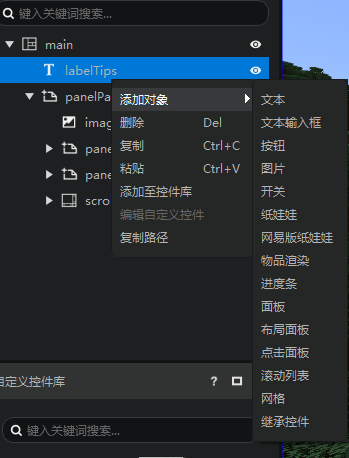
除了编辑器提供的控件之外,你现在还可以在控件结构中添加自定义的控件。详见自定义控件。
# 编辑控件属性
在控件列表或者编辑区域中选择控件后,被选中的控件会显示一个红框,其父控件会显示一个蓝框。
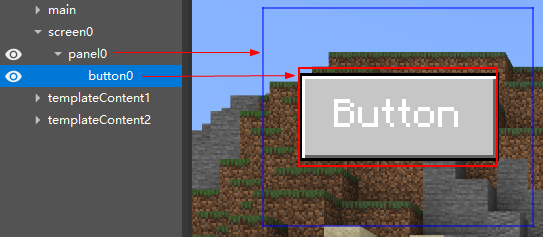
在右侧属性面板中会显示被选中控件的属性,不同的控件有不同的属性,你可以通过修改属性来调整控件的显示效果,详见控件和控件属性。
如果控件是自定义控件的实例,将显示青色的框,详见继承和自定义控件。
下图是文本控件的属性,可以看到我们提供了诸多属性供你修改。
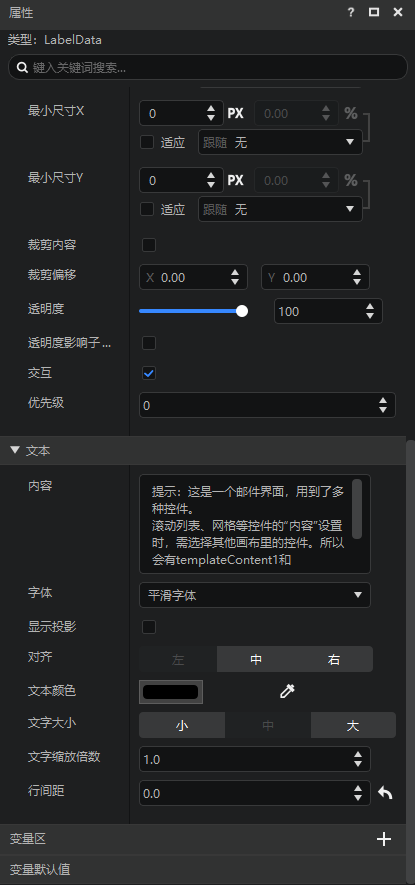
https://mc.res.netease.com/pc/zt/20201109161633/mc-dev/assets/img/ui_image004.29b265a4.png
入门
10分钟
true
← 界面编辑器改版说明 从零开始创建UI界面 →



